Содержание
- 2. 2 ПРИНЦИП РАБОТЫ
- 3. 3 ПРИНЦИП РАБОТЫ
- 4. 6 СХЕМА РАЗМЕЩЕНИЯ RFID-МЕТОК ЭП2Д, ЭД4М 16 16
- 5. 6 СХЕМА РАЗМЕЩЕНИЯ RFID-МЕТОК ЭГ2Тв 16 16 Головной вагон Моторный/немоторный вагон
- 6. 6 СХЕМА РАЗМЕЩЕНИЯ RFID-МЕТОК В ГОЛОВНОМ ВАГОНЕ 16 16
- 7. 7 СХЕМА РАЗМЕЩЕНИЯ RFID-МЕТОК В МОТОРНОМ ВАГОНЕ 17
- 8. 8 СХЕМА РАЗМЕЩЕНИЯ RFID-МЕТОК В НЕМОТОРНОМ ВАГОНЕ 18
- 9. МАРКИРОВКА ПС. ТИПЫ МЕТОК RFID-метка на металл Xerafy Mercury X50A0-GL100-M4 (размер: 101,6 x 38 x 0,76
- 10. 19 9 МАРКИРОВКА RFID-МЕТКАМИ ПОДВИЖНОГО СОСТАВА
- 11. 10 РАБОЧИЕ МЕСТА АРМ ДЛЯ ПЕЧАТИ ТУ-152 в депо МОБИЛЬНОЕ РАБОЧЕЕ МЕСТО 3
- 12. 12 МОБИЛЬНОЕ УСТРОЙСТВО Sim-карта для передачи данных Сканер ШК – для считывания меток по коду RFID
- 13. 11 СТАНЦИЯ ВЫДАЧИ МОБИЛЬНЫХ УСТРОЙСТВ. ПОЛУЧЕНИЕ 1. Выбрать на дисплее пункт «Взять устройство» 2. Поднести личный
- 14. ЗАПУСК ПРИЛОЖЕНИЯ И ВЫБОР ЭПС 1. Запустить на устройстве приложение АСПОЖС 2. Ввести логин и пароль
- 15. ПРИЕМКА ЭПС 1. На главном экране перейти на вкладку «Мероприятия» 2.2.1. Нажать на символ добавления 3.
- 16. ПРИЕМКА ЭПС. ВВОД ПОКАЗАТЕЛЕЙ И ОТМЕТКА ЧЕК-ЛИСТОВ 1. Нажать «Данные» 2. Окно ввода данных 3. Нажать
- 17. ЗАВЕДЕНИЕ ИНЦИДЕНТА 1. С любого экрана нажать «инцидент» 3.1. Сканирование - RFID 3.2. Сканирование ШК 4.
- 18. РАБОТА С ИНЦИДЕНТАМИ 1.Список инцидентов по составу. Назначенные на ЛБ подсвечены оранжевым 2а. Для просмотра всех
- 19. ПРОВЕДЕНИЕ ТО-1 1. Перейти в раздел мероприятия: выбрать из списка или создать новое 2. Выбрать ТО-1
- 20. СДАЧА ЭПС 1. Запустить мероприятие «Сдача» 3. Скорректировать показания километража, добавить фото квт. час 4. Проверить
- 21. ЗАВЕДЕНИЕ ИНЦ. НА УСТРОЙСТВО И ВЫХОД ИЗ ПРИЛОЖЕНИЯ Главное меню системы. Для выхода из приложения –
- 22. 8 18 14 СЕЙФЫ ДЛЯ ЗАРЯДКИ МОБИЛЬНЫХ УСТРОЙТСТВ НА ЭПС Сейф предназначен для подзарядки мобильных устройств
- 23. СТАНЦИЯ ВЫДАЧИ МОБИЛЬНЫХ УСТРОЙСТВ. СДАЧА 1. Выбрать на дисплее пункт «Вернуть устройство» 2. Поднести личный штрих-код
- 24. 18 ПЕЧАТЬ ТУ-152 1. Войти в систему со стационарного ПК в депо 2. В разделе фильтры
- 26. Скачать презентацию
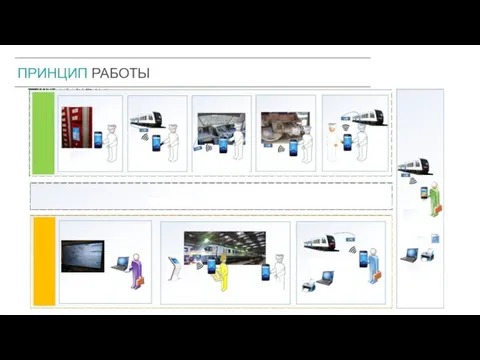
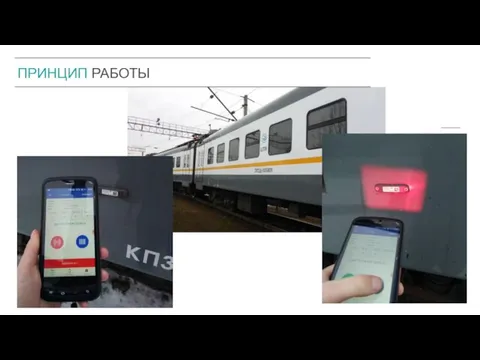










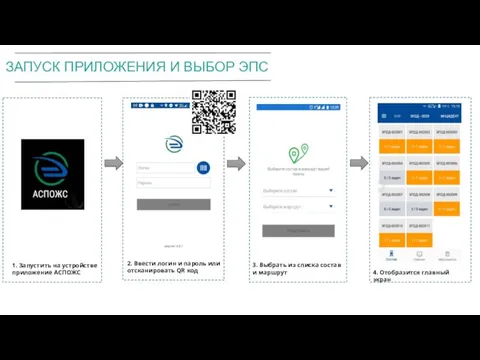
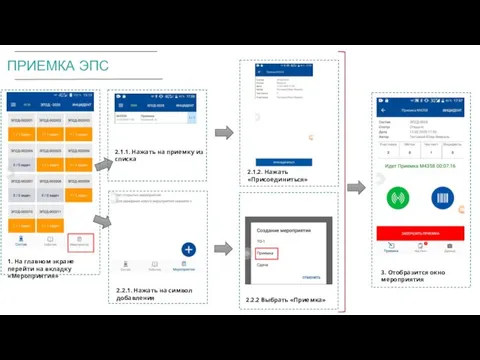
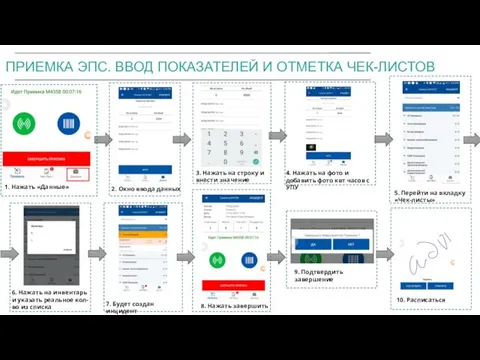
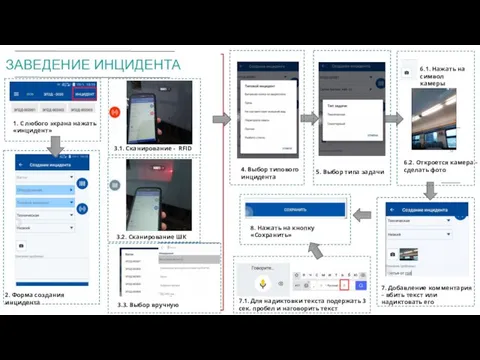
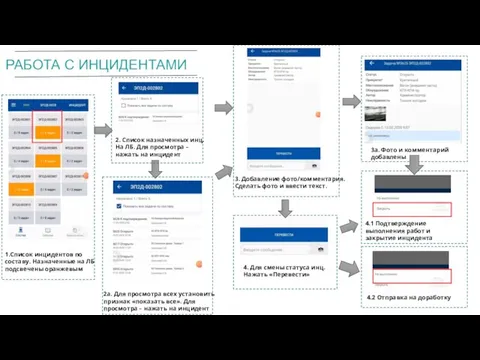
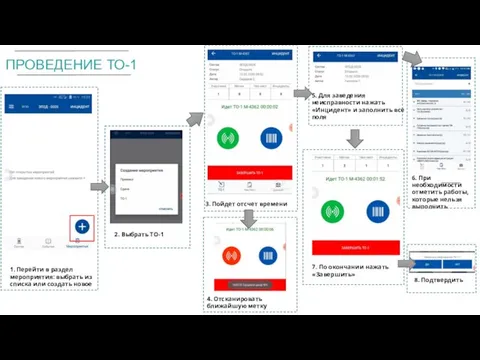
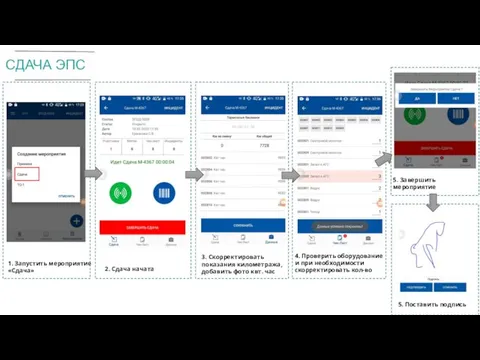



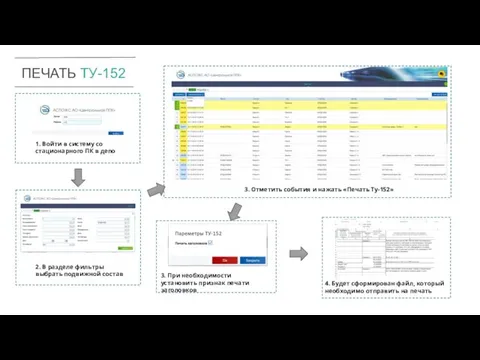
 Конструктивы с применением гидроизоляции. Блок 3
Конструктивы с применением гидроизоляции. Блок 3 Порошковая металлургия
Порошковая металлургия 0802В202
0802В202 Монтаж одноэтажных зданий с железобетонным каркасом с учетом объемно-планировочных решений
Монтаж одноэтажных зданий с железобетонным каркасом с учетом объемно-планировочных решений Обработка рабочей фаски седла клапана Шлифовка ГБЦ
Обработка рабочей фаски седла клапана Шлифовка ГБЦ Prezentatsia_po_OBZh_na_temu_Zdorovye_cheloveka__9_klass
Prezentatsia_po_OBZh_na_temu_Zdorovye_cheloveka__9_klass Жизнь как горящая свеча
Жизнь как горящая свеча ИЗО 2 класс. Урок Пасхальный натюрморт
ИЗО 2 класс. Урок Пасхальный натюрморт 20120724_kolokola_prezentaciya_microsoft_office_powerpoint
20120724_kolokola_prezentaciya_microsoft_office_powerpoint 20130908_geometriya
20130908_geometriya F-F-Fiddle Assembly Instructions
F-F-Fiddle Assembly Instructions Яхта
Яхта Пошаговая_инструкция_по_использованию_системы_Вчасно_и_Приват_ЭЦП (2)
Пошаговая_инструкция_по_использованию_системы_Вчасно_и_Приват_ЭЦП (2) Моделирование фартука, способы моделирования, эскиз, бейка, кант, кружево, аппликация. 5 класс
Моделирование фартука, способы моделирования, эскиз, бейка, кант, кружево, аппликация. 5 класс Размножение организмов. Индивидуальное развитие организма. Индивидуальное развитие человека
Размножение организмов. Индивидуальное развитие организма. Индивидуальное развитие человека Поддержка малого и среднего предпринимательства РБ
Поддержка малого и среднего предпринимательства РБ Разработка и оценка эффективности работы интернет магазина
Разработка и оценка эффективности работы интернет магазина Градостроительное право
Градостроительное право Профиль компетенций (структура)
Профиль компетенций (структура) урок
урок Кондиции на минеральное сырьё
Кондиции на минеральное сырьё Городской слет школьных отрядов
Городской слет школьных отрядов Нагрузки на элерон и расчет его на прочность
Нагрузки на элерон и расчет его на прочность Мир, в котором я живу
Мир, в котором я живу Встреча с ветераном Великой Отечественной войны
Встреча с ветераном Великой Отечественной войны романтический натурализм Руссо
романтический натурализм Руссо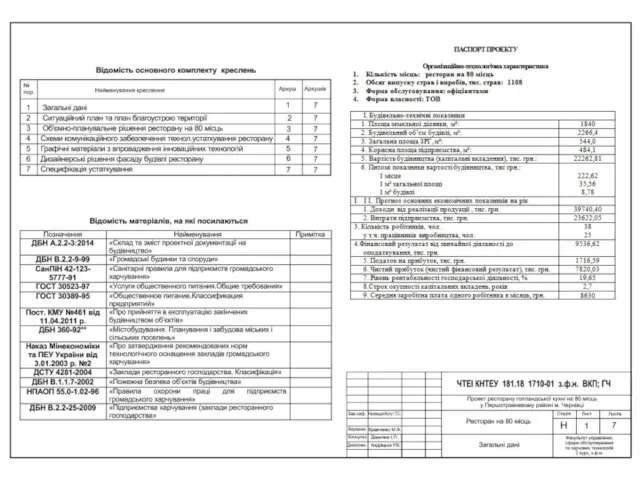 План благоустрою території
План благоустрою території School_Memory game
School_Memory game